Bagaimana Mengalir Daripada VLC ke Chromecast anda

Pemaju VLC telah bekerja pada sokongan Chromecast untuk beberapa waktu, dan akhirnya boleh didapati dalam versi 3.0. Itu bermakna sekarang, anda boleh menstrim fail video dan audio dari pemain media VLC pada PC anda ke Chromecast anda yang disambungkan ke TV anda.
Nota: walaupun ciri ini dalam versi stabil VLC, ia boleh menjadi halus. Sesetengah orang melaporkan ia berfungsi dengan sempurna untuk mereka, sementara yang lain melaporkannya tidak dan mempunyai masalah dengan jenis fail media tertentu. Pengalaman anda mungkin berbeza-beza, tetapi ia patut dicuba untuk melihat jika ia berfungsi untuk anda-dan ia hanya akan menjadi lebih baik dari semasa ke semasa.
Apa yang Anda Perlu
Ciri ini pada masa ini hanya terdapat dalam versi 3.0 VLC untuk Windows dan Mac, jadi anda memerlukan Windows PC atau Mac dan versi terkini VLC untuk diteruskan.
Oh, dan tentu saja anda memerlukan peranti Chromecast, atau peranti Android TV seperti NVIDIA SHIELD (kerana mereka boleh menerima aliran Chromecast-standard juga), atau televisyen yang menggunakan Android TV sebagai perisiannya (seperti salah satu daripada Sony TV baru). PC atau Mac yang anda gunakan untuk strim perlu berada di rangkaian tempatan yang sama seperti peranti Chromecast, berwayar atau tanpa wayar.
Cara Hantar Video Dari VLC
Sebaik sahaja anda memuat turun dan memasang versi VLC yang sesuai, anda boleh bermula. Pertama, pastikan Chromecast dan televisyen anda dihidupkan.
Anda tidak akan menemui ikon "Cast" di VLC-sekurang-kurangnya, tidak pada masa ini. Untuk mencari Chromecast anda, anda perlu klik Main semula> Penender> Imbas. Jika Chromecast anda sudah muncul dalam menu, klik pada senarai itu.

Buka fail video di VLC dan klik butang "Main". Gunakan Media> Menu Fail Terbuka atau hanya seret dan lepas fail video dari pengurus fail anda ke tetingkap VLC.
Selepas anda cuba memainkan video, anda akan dapat melihat "Situs tidak selamat" dengan segera. Klik "Lihat sijil" untuk melihat sijil keselamatan Chromecast anda.

Klik "Terima Tetap" untuk menerima sijil Chromecast anda.

Fail video harus segera dimainkan pada Chromecast anda selepas anda bersetuju, dengan Chromecast anda menyalurkan fail dari pemain VLC pada komputer anda. Gunakan kawalan di tetingkap VLC untuk berhenti sebentar, cepat ke hadapan, mundur semula, dan sebaliknya mengawal main balik.
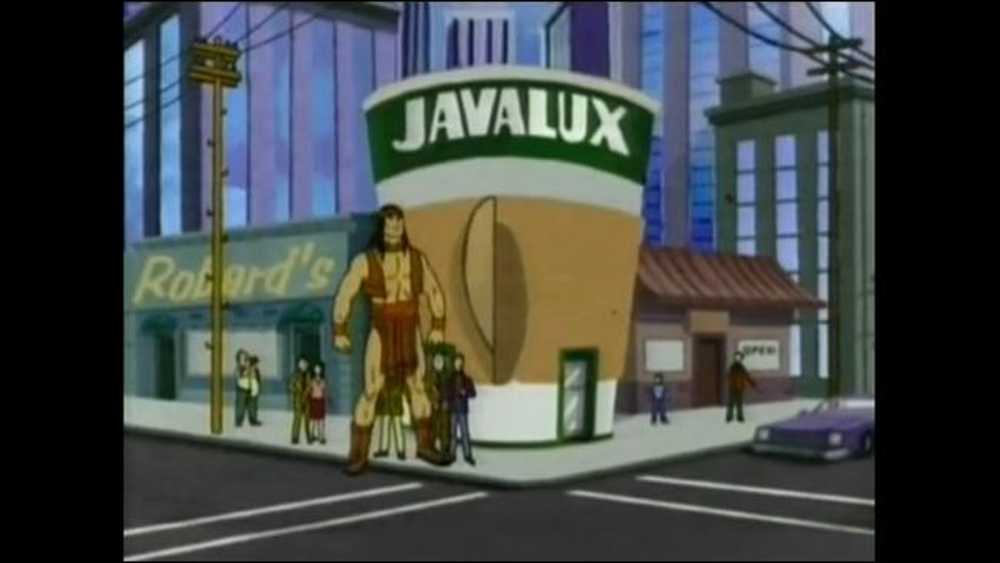 Itulah video VLC yang berjalan di SHIELD melalui Chromecast.
Itulah video VLC yang berjalan di SHIELD melalui Chromecast. Apabila anda cuba streaming pada masa akan datang, anda hanya perlu menggunakan menu Main semula> Render untuk mengimbas dan menyambung. Selepas itu, anda boleh memainkan fail video tanpa menerima perakuan sijil lagi.
Sekali lagi, ciri ini masih dalam pembangunan. Apabila saya mengujinya pada PC saya dan SHIELD, video itu telah dimainkan semula dengan banyak bingkai yang tidak dijawab dan audio diselaras oleh kira-kira satu saat. Pada masa menulis, cukup banyak cara lain untuk memainkan semula video akan menjadi lebih baik, sebagai contoh, memuat media tempatan pada pemacu kilat dan memainkannya melalui TV pintar atau kotak set-top.
Bantuan, Ia Tidak Bekerja!
Mempunyai masalah? Ciri ini hanya memerlukan sedikit masa dalam oven. Jika ciri VLC ini tidak berfungsi dengan baik pada masa ini, cuba cara lain untuk menonton fail video tempatan pada Chromecast anda.
Khususnya, terdapat cara mudah untuk mengalirkan video desktop komputer anda ke Chromecast menggunakan alat pemutus terbina Google Chrome. Untuk memulakannya, buka Chrome ke mana-mana tapak web, kemudian klik ikon Chromecast, atau klik butang Menu dan klik "cast".

Pilih menu lungsur bersebelahan dengan "Cast to," kemudian ubah sumber dari tab Chrome ke "Cast Desktop." Kemudian pilih peranti Chromecast atau Android TV anda.

Setelah Chromecast menyiarkan seluruh skrin, buka VLC dan mainkan video anda pada skrin penuh. Ambil perhatian bahawa, kerana protokol penstriman video Chromecast memfokus pada kelajuan dan bukannya kualiti, kualiti video akan jauh lebih rendah daripada langkah di atas.
Sekiranya anda ingin menurunkan semula versi VLC yang stabil, lawati laman utama VLC, muat turun binaan stabil semasa dan pasangnya.




